Hạn chế số lượng ký tự được nhập vào một ô trong Excel 2010
Trong khi làm việc trên các báo cáo, bạn muốn người dùng nhập thông tin cụ thể về chi tiết cá nhân của họ được nhập vào trang tính Excel. Để ngăn người dùng nhập SSN lớn hơn hoặc ít hơn 9 chữ số, chúng tôi sẽ sử dụng tính năng Xác thực dữ liệu tích hợp của Excel.
Hãy để chúng tôi lấy một ví dụ:
-
SSN không được nhiều hơn 9 chữ số để hạn chế người dùng nhập SSN của họ và ngăn họ nhập các chữ số nhỏ hơn hoặc lớn hơn 9.
-
Trong cột A, chúng tôi có tên và trong cột B, chúng tôi muốn mọi người nhập SSN của họ
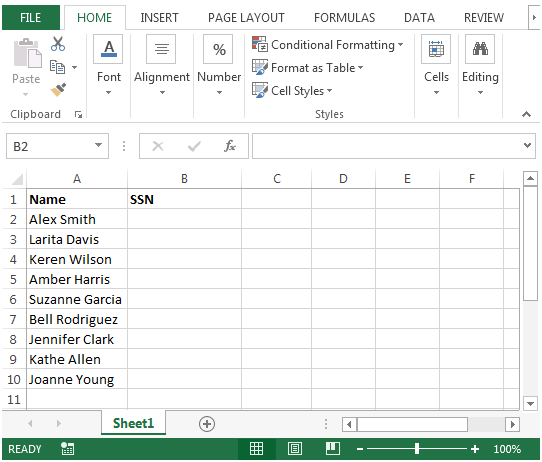
-
Trong khi nhập SSN, chúng tôi muốn người dùng nhập 9 chữ số vì SSN yêu cầu chính xác 9 chữ số (không nhiều hơn hoặc ít hơn).
-
Chọn các ô cần áp dụng Xác thực dữ liệu trong khi nhập SSN.
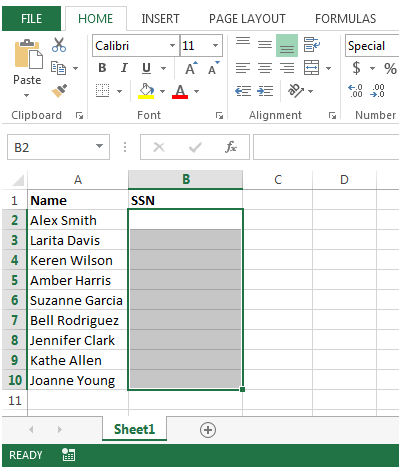
Bấm vào * Dải băng dữ liệu
Trong nhóm Công cụ dữ liệu, nhấp vào * Xác thực dữ liệu
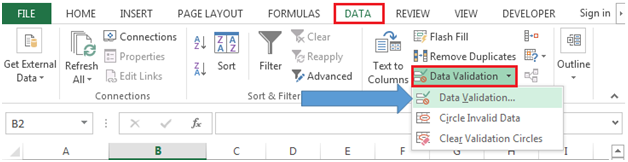
Hộp thoại Data Validation * sẽ xuất hiện
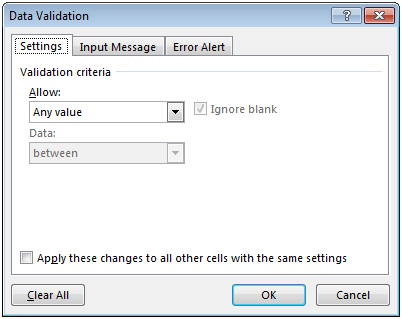
Trong tab Cài đặt, chọn Tùy chỉnh trong Tiêu chí xác thực và nhập công thức là = LEN (B2) = 9 * vào hộp Công thức
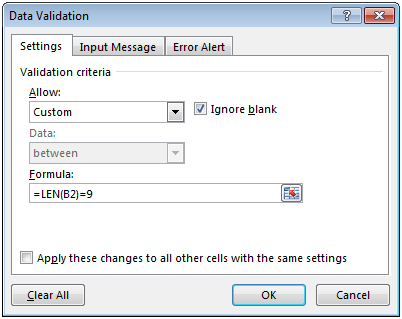
-
Công thức được đề cập ở trên sẽ ngăn người dùng nhập các chữ số nhỏ hơn hoặc lớn hơn 9 chữ số.
Nhấp chuột vào OK Nếu chúng ta nhập chính xác 9 chữ số vào cột B thì ô sẽ chấp nhận các số
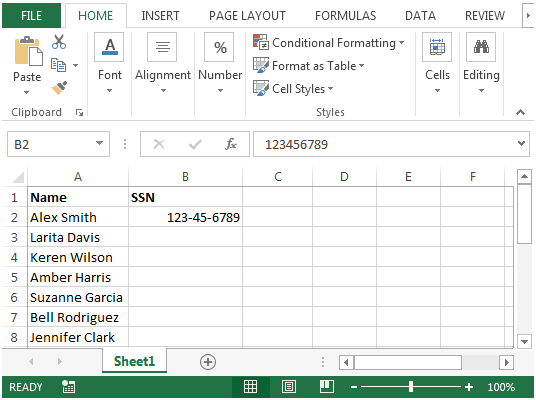
-
Trong khi nếu chúng ta cố tình nhập nhiều hơn 9 chữ số, thì Excel sẽ không cho phép nhập và một thông báo lỗi sẽ bật lên để thông báo sự cố.
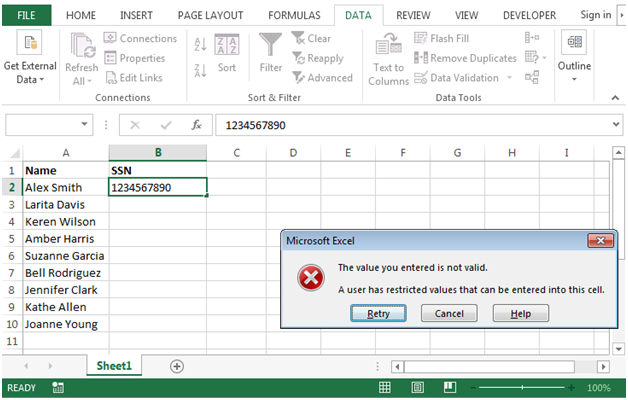
-
Nếu chúng ta nhập ít hơn 9 chữ số thì Excel cũng sẽ không cho phép chúng ta nhập và thông báo lỗi sẽ xuất hiện.

Sử dụng tính năng Xác thực dữ liệu tích hợp của Excel, chúng tôi có thể chuẩn bị các báo cáo tùy chỉnh để người dùng nhập thông tin cụ thể hữu ích cho việc lập báo cáo.